14ka ugu fiican iOS 14 Talooyin iyo tabaha
IPhone waa qalab ka fudud oo ka dareen badan marka loo eego talefannada kale ee casriga ah. Laakiin muraayadda gadaasheeda, astaamo badan oo waaweyn ayaa ka shaqeeya si ay wakhtigaaga ugu fududaato. Cusbooneysii ugu dambeeyay ee iOS 14 wuxuu keenay waxyaabo badan oo dheeri ah sida Widgets iyo App Library .
Laakin sifada oo dhami ma aha inay soo baxaan. Waa kuwan dhowr tabo iyo tabaha iOS14 kuwaas oo cusub oo noqon kara kuwa aad ugu cadcad.

1. Wicitaan is haysta(Compact Calls) oo loogu talagalay Meel Shaashad Dheeraad ah(More Screen Space)
Kahor intaanan iloobin, taleefoon ayaa loogu talagalay in la waco. Laakiin taleefannada casriga ahi wax badan ayay qabtaan. Taasi waa sababta nooca ugu dambeeya ee iOS uu u doortay banner is haysta dhammaan wicitaannada aan kor u qaadin shaashadda oo dhan.
Wicitaanada taleefoonada ee soo socda iyo wicitaanada fiidyaha waxaa lagu soo bandhigi karaa shaashada buuxda sida mar hore ama ku xaddidan banner. Midka dambe wuxuu kuu ogolaanayaa inaad wax ka qabato shaashadda ka hor intaadan ka jawaabin taleefanka.
Tag Settings > Phone > Incoming Calls > Banner ama Shaashad Buuxa(Full Screen) .

2. Talooyin taabashada 3D-Waqti-baadiyaha ah
Ka dib markii aad isku duba riddo abka la midka ah galka nadiifka ah, waxaad naftaada ku badbaadin kartaa hal ama laba taabasho 3D ah(3D Touch) . Markaad aragto gal kasta oo ay ku qoran tahay calaamad ogeysiis ah, waxaad si toos ah u aadi kartaa abka adigoo wata ogeysiiska galkaas.
Riix galka iyo 3D Touch menu ayaa muujin doona magaca app-ka ogeysiinta. Taabo si aad u furto abka

Waxaad bedeli kartaa dareenka taabashada 3D adigoo aadaya Settings > General > Accessibility > 3D Touc h.
3. Sawirka-Facetime-ka-sawirka
Sawirka-Facetime Picture-in-Picture ayaa ka dhigaysa hawl-qabadyo badan marka la waco wakhtiga Facetime(Facetime call) ama daawashada fiidyowga. Wicista ama daaqada fiidyaha ayaa hoos u dhacaysa cabbirka oo waxaad markaas aadi kartaa barnaamij kasta oo kale oo ka socda shaashadda guriga. Dib u cabbir daaqadda fiidyaha ama u jiid meel kasta oo shaashadda ah markaad ku shaqaynayso app kale.
4. Ku qor qoraallo sawirro
Qoraal kooban ayaa kaa caawin kara inaad macnaha guud ku darto sawiradaada. Tag Sawirada(Photos) oo dooro sawir. Kor u mari oo qor qoraal.

5. Qari Albumkaaga Qarsoon
Muxuu faa'iido u leeyahay albamka Qarsoon(Hidden) ee ku jira Gallerykaaga haddii uu muuqdo? iOS14 waxa ay awood u leedahay in ay si dhab ah u qariso albamka iyada oo leh furaha furaha fudud.
Aad Settings > Photos > Hidden Album . U beddel furaha daminta albamkana waxa uu ku dhex lumin doonaa qolkaaga sawir gacmeedka(Gallery) . Awood u yeelashada waxay ka dhigi doontaa inay mar kale soo baxdo.
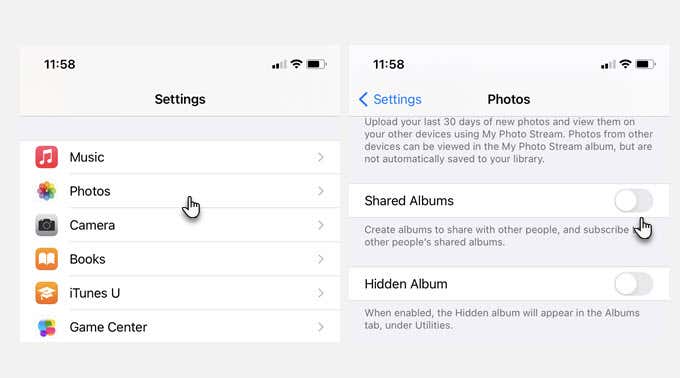
6. Isticmaal badhanka mugga si aad dhaqso u (Button)toogto(Shoot Fast)
Hagaajin yar oo lagu sameeyo badhamada mugga oo waxaad ku fiicnaan kartaa qabashada sawirro ama fiidiyowyo iskiis ah. Riix badhanka mugga kor u qaadista si aad dhaqso ugu qaaddo qaabka Burst(Burst Mode) . Riix badhanka mugga hoos u dhaca si aad u duubto muqaal. Ku hay cadaadiska inta ay toogashadu socoto.
Laakiin sidee ayaad awood ugu yeelan kartaa khiyaanadan qarsoon ee iOS 14 kaas oo badhan jireed u rogaya badhanka kamarada?
- Tag Settings > Camera .
- U oggolow Isticmaalka Mugga Kor u kaca ee(Use Volume Up for Burst) beddelka dillaaca.

Tani waxay ka fiicnaan kartaa (oo ka dhaqso badan tahay) sidii aad u jiidi lahayd badhanka shutter-ka shaashadda ee app Camera iPhone .
7. Kor iyo hoos(Down) u mari si aad si dhakhsa(Quickly Set) leh u dejiso alaarmiga
App - ka Clock waxa uu leeyahay wax yar oo waji ah, alaarmigana(Alarm) waxa uu helay waxoogaa ka sii yar. Waxaa laga yaabaa inaad necbaato in giraangiraha weyn ee duubni uu meesha ka baxay hadda. Taa beddelkeeda, waxaa jira daaqad yar oo leh saacadda. Waxay u muuqataa mid ka soo horjeeda laakiin daaqada yar waxay sidoo kale u shaqeysaa sidii giraangireedkii hore ee kuu oggolaaday inaad dejiso waqtiga.
Waxaad wakhtiga ku dejin kartaa laba hab ka dib markaad taabato si aad ugu darto alaarmiga cusub ama aad wax ka beddesho mid jira.
- Isticmaal furaha lambarka si aad si degdeg ah ugu geliso alaarmiga.
- Taabo saacada si aad u doorato Marka ay liimi noqoto, fartaada ayaad shaashadda ka mari kartaa sidii giraangireedkii hore si aad u doorato saacadda. Kadibna, sidaas oo kale samee daqiiqadaha.

Keypadku waa habka ugu dhaqsaha badan ee loo galo wakhtiga (ama la isticmaalo Siri ). Laakiin way fiican tahay in la ogaado ikhtiyaarka kale sidoo kale.
8. Taabo Dhabarka (Back)Taleefankaaga(Your Phone) si aad Dhaqso u Samayso(Faster) Ficilada
Bal qiyaas tan: taabasho fudud oo laba jeer ama saddex laab ah oo ku taal dhabarka taleefanka ayaa kaa caawinaysa inaad sameyso ficillo degdeg ah iPhone-kaaga. Habka Taabsiga dambe(Back Tap) waa aalad la geli(Accessibility) karo, laakiin waad u habeyn kartaa si aad u maamusho taleefankaaga.
- Fur Settings > Accessibility .
- Taabo Taabo(Touch) .
- Hoos u mari oo dooro Taabo Tabo(Back Tap) .
- Taabo Double Taabo(Double Tap) ama Saddex-laab Taabo(Triple Tap) si aad u doorato ficil. Tusaale ahaan, isticmaal laba-geesood sawir-qaadista.
Talo:(Tip: ) Waxa aad ku xidhi kartaa Back Tap oo wata Shortcuts la habeeyey si aad u hesho awada awood badan(customized Shortcuts for more powerful automation) .

9. Beddel browserka caadiga ah
Safari waxa ay ahayd browser-ka caadiga ah ee aaladaha iOS muddo dheer. Hadda, waxaad u bedeli kartaa browserka Chrome , Edge , ama DuckDuckGo .
Tag Settings > [Browser] > Default Browser App
![Tag Settings> [Browser]> App-ka Browser-ka ee caadiga ah](https://lh3.googleusercontent.com/-eqv82_-1UgE/YnLt6p4SF7I/AAAAAAABGh4/wePJuGJCzP455kNAnZAZvW_HJImCGhKlACEwYBhgLKu8DABHVOhwq0dqsZlM8UJgT7Wn167k68dCZxXybSi-6nLamc30sqApnJF4ywbeeO_bkUsGKdYJXs_GnzaFpBkHJsQUUbvPhrIl6_GVESmyvxvbSlMQpq0gUoRw7ubOc8TrTb5vRzvVH-tSZeyXctHjb3RLbOLM8kFRk7zRu3jJCWLv9DFzzPG3wddPPf93ur2X_erlAZltqy1sNHpLPllq4Z0IRqtZXaCHQ_d9vFgAIl3DYYZEz9SdgA7cDzSn7_SA4ZZXUCjSiRyhCqQMllyifvtI54h_MXgUYMD1tlPYijWE7wkiSwig2h2_SQiF26wx_8kG64s4aQ7To78aldJQMaHvDyOc3-Z5sU7JsMORYpgZgsxj3-bv4K9rIg_Tfds5V0OsxA4K5B6WSwLBZsz46gFBoz4mZKwmCM4am4FMw04gDMpv7EYiXgdeCEmOrVzoSf1zxLe6tkII1hwc2v5bi0VSmmxCfKncIQfNT7bUPdo-7DGFzuKi9P066TUVxuVW7ACN6Tv_Mea9WZ0pdXCtkrTQtomS_qdYRjOPkON4YUt5GFuK8-OYH5b2_0BeZ8MHY-7gVd5c1If3tlL9PPwruxMesPs0cCSyCA-cIFRfsVVThva9bJ3d7Q9pwXiq_k784qeNH_wiZWDW-L8htvWoKMM27zJMG/s0/5boGLjIfGHO8UmhP_A39-LGs1ag.jpg)
Talo:(Tip: ) Waxaad u bedeli kartaa macmiilka emailka ah ee Apple Mail ama Outlook sidoo kale.
10. La wadaag ku dhawaad (Approximate Location)meel(Privacy) gaar ah
abka qaarkood ma shaqayn doonaan la'aanteed macluumaadka goobtaada. Laakiin hadda, waxaad xakamayn kartaa sirtaada adiga oo wadaagaya meel ku dhow halka aad ka ahaan lahayd goobtaada saxda ah. Tani waxay ku filnaan kartaa abka qaarkood.
- Tag Settings > Privacy > Location Services .
- Dooro abka ku jira Liiska La wadaag Goobtayda(Share My Location) oo hubi oggolaanshaha goobta ay ku sugan yihiin. Demi goobta saxda(Precise Location) ah ee app kasta oo aadan rabin inaad u dirto goobtaada saxda ah.

11. Nabadgelyo Wanaagsan oo leh Talooyin sirta ah(Password Recommendations)
Tilmaamaha Talooyinka Amnigu(Security Recommendations) waa sida xisaab hubinta dhammaan furayaasha sirta ah ee ku kaydsan iPhone-ka. Waxay kuu soo sheegi doontaa marka eraygaaga sirta ah uu ka soo muuqdo jebinta xogta laga shakisan yahay. Habka amniga casriga ah(smartphone security feature) ayaa sidoo kale kugula talin doona inaad bedesho ereyada sirta ah ee caadiga ah oo sahlan in la qiyaaso.
Si aad awood ugu yeelatid sifadan, aad tag: Settings > Passwords > Security Recommendations > Detect Compromised Passwords
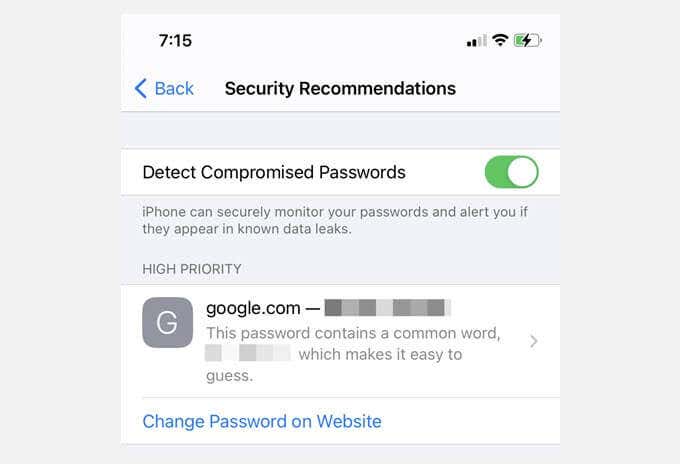
12. Ku Dhawoow Ogeysiisyada Daahfurka(Exposure Notifications)
Waad ku mahadsan tahay faafitaanka faafa ee Covid(Covid pandemic) , Apple waxay Ogeysiinta(Exposure Notifications) Bandhigga ka dhigtay qayb caadi ah oo iPhone ah. Waa sifo-doorasho (laga soo bilaabo iOS 13.6) ee dalalka ay ka taageeraan maamulka caafimaadka maxalliga ah. Uma baahnid inaad soo dejiso abka raadinta qandaraaska ee qolo saddexaad oo aad ka werwerto xogta gaarka ah.
- Fur Settings _
- Hoos u jiid liiska oo taabo Ogeysiiska Soo(Exposure Notifications) -gaadhista .
- Taabo Daar Ogeysiisyada Soo-gaadhista(Turn on Exposure Notifications) si aad u gasho sifada.
- Guji Continue oo hubi in laga heli karo dalkaaga.
- Demi ogeysiisyada Helitaanka(Availability Alerts) haddii aadan rabin inaad ogaato marka raadinta xiriirka laga heli karo agagaarkaaga.

13. Ku Horumari Xirfadaha Luuqadaada (Language Skills)App(Translate App) -ka Turjumaada
App -ka ay Apple leedahay ee Turjumaada(Translate) kuma waayi doonto ereyada (ajnabiga) Waxaad u isticmaali kartaa inaad u turjunto qoraalka iyo codka labadaba luqadaha la taageeray. Looma baahna isku xirka intarneetka ee luuqadaha la soo dejiyay.

Codka la habeeyey wuxuu ku hadli karaa jumlado dhan wuxuuna noqon karaa qalab waxtar leh oo lagu barto ku dhawaaqida luqad qalaad. Sidoo kale, keydi kelmado adag ama kuwa aad inta badan ku isticmaali doonto Favorites .
Maqaalkani Taageerada Apple wuxuu(Apple Support article) sharxayaa dhammaan sifooyinka abka kaas oo hadda ah beddelka habboon ee Google Translate .
14. Ku Safra Tufaax Tufaax
Ku sahamin meelo cusub Tusmooyinka Apple(Apple Guides) ee Maabka(Maps) . Hagayaasha la xushay waxay bixiyaan talooyin ku saabsan dhammaan meelaha kulul ee magaalooyinka la doortay. Waad kaydin kartaa Hagayaasha(Guides) oo aad dib ugu soo celin kartaa iyaga maadaama si joogto ah loo cusboonaysiin doono.

Sifooyin Qarsoon oo Badan
Ma rabtaa(Want) inaad ka ogaato sifooyin qarsoon oo badan oo ku saabsan iPhone? Dejinta(Settings) iPhone waa meesha aad tagi karto. Kuwa aan halkan ku soo koobnay waa kuwa yar oo kaa dhigi kara mid waxtar leh oo aad badbaado u leh qalabka jeebkaaga ku jira. Wax nooga sheeg iOS 14 talooyinka ama tabaha kale ee aad la kulantay.
Related posts
25+ ugu Fiican 15 Talooyin iyo tabaha
Microsoft To-Do on iPhone Talooyin iyo tabaha: Sare u qaad wax soo saarkaaga!
Talooyin iyo tabaha ugu wanaagsan biraawsarkaaga Microsoft Edge ee Android iyo iOS
Talooyin iyo tabaha ugu Fiican Notepad++ waa inaad isticmaashaa
Talooyin iyo tabaha ugu Fiican ee Vivaldi Browser
15ka ugu fiican watchOS 8 Talooyin iyo tabaha
4-ta Barnaamij ee Jadwalka Bilaashka ah ee ugu Fiican IOS
10 tabaha iyo tabaha ee Surface Pro oo faa'iido leh
3-da ugu wanaagsan ee Nintendo DS emulators ee iOS
Khiyaamooyinka iyo Talooyinka Dib-u-warshadaynta Bin ee Windows 11/10
Talooyin iyo tabaha Evernote-ka ugu Wanaagsan si aad si wax ku ool ah u isticmaasho abka Xusuus-qorka
11-ka Koox ee ugu Fiican Microsoft Talooyin & Khiyaamo
Talooyinka Yammer-ka ugu Fiican iyo tabaha loogu talagalay isticmaaliyaha awoodda
Talooyin iyo tabaha ugu Fiican Twitter-ka ee microblogging ka wanaagsan
5-ta Cod ee ugu Wanaagsan ee IOS Duubista Codka
Apps-ka Shaandheynta Sawirka ee ugu Fiican ee IOS si aad Sawiradaada uga dhigto Cajiib
Talooyin iyo tabaha Terminal Windows si ay kaaga dhigaan inaad u shaqeyso sidii Pro
Talooyin iyo tabaha Kulanka Google si ay kaaga caawiyaan inaad wax soo saar leh sii ahaato
Talooyin iyo tabaha Browser Microsoft Edge ee loogu talagalay Windows 11/10
Warqadaha kirismaska ugu fiican ee casrigaaga 2021 -
